Come fare uno screenshot su qualsiasi modello di iPad
Miscellanea / / August 05, 2021
UN Immagine dello schermo è anche noto come Screen Capture, che è un'immagine digitale del contenuto di un display mobile o di un display di computer. Fondamentalmente è utilizzato per registrare qualsiasi immagine importante o condividere rapidamente qualsiasi immagine importante. Ad esempio, se vuoi catturare la conversazione di qualsiasi chat, puoi fare screenshot o qualsiasi immagine particolare o qualsiasi altra cosa. Uno screenshot può essere catturato come file immagine. Qui in questa guida, condivideremo con te come fare uno screenshot su qualsiasi modello di iPad molto facilmente.
Ora, se stai catturando uno screenshot di qualsiasi immagine del profilo o un'immagine caricata su Instagram o lo desideri per scattare una foto di una delle tue transazioni online per motivi di sicurezza o promemoria, puoi farlo anche. La parte migliore è che tutti gli screenshot catturati vengono inseriti in una cartella sotto Screenshot direttamente nel Rullino fotografico. Ora, se sei anche un utente iPad e desideri acquisire uno screenshot, controlla i passaggi seguenti.
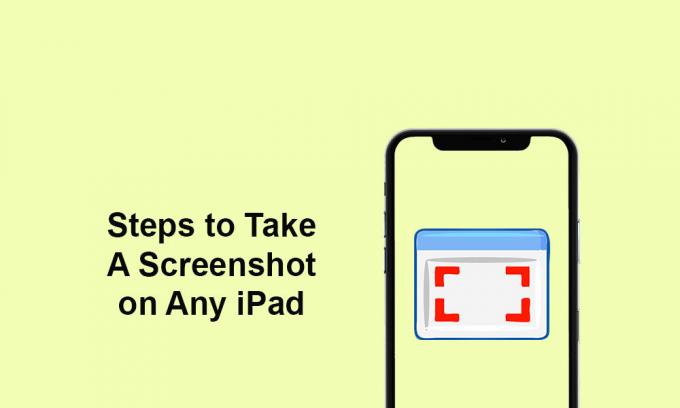
Come fare uno screenshot su qualsiasi modello di iPad
- Passa alla schermata che desideri acquisire.
- Ora, se hai un modello iPad Pro 2018 o qualsiasi modello iPad / iPad Air / iPad Mini, premi e rilascia i pulsanti Accensione + Volume su insieme e rilascia.
- Il dispositivo acquisirà lo screenshot abbastanza facilmente e otterrai lo screenshot acquisito sotto l'app Foto.
Ora, se hai l'iPad Pro di ultima generazione senza il pulsante Touch ID, dovrai seguire i passaggi seguenti.
- Premere e rilasciare contemporaneamente i pulsanti Volume su + Accensione (pulsante superiore) per acquisire correttamente uno screenshot.
- Una volta terminato, apparirà una finestra pop-up in basso a sinistra.
- Toccalo per modificare, condividere o eliminare facilmente lo screenshot.
- Se vuoi farlo sul tuo iPad, tocca il pulsante Fine.
- Ora, seleziona l'opzione Salva su foto o Salva su file in base alle tue preferenze.
- Questo è tutto, ragazzi.
Partiamo dal presupposto che tu abbia trovato utile questa guida e ora sei in grado di acquisire facilmente screenshot su qualsiasi modello di iPad. Se hai domande, faccelo sapere nei commenti qui sotto.
Subodh ama scrivere contenuti che siano legati alla tecnologia o altro. Dopo aver scritto su un blog tecnologico per un anno, si appassiona. Ama giocare e ascoltare musica. A parte il blogging, crea dipendenza dai PC da gioco e dalle perdite di smartphone.



